Dell Inspiron 1526 Setup Guide [hu]

Típus: PP29L
™
INSPIRON
ÜZEMBEÁLLÍTÁSI ÚTMUTATÓ

Megjegyzések, közlemények és figyelmeztetések
MEGJEGYZÉS: A MEGJEGYZÉSEK a számítógép biztonságosabb és hatékonyabb használatát
elősegítő, fontos tudnivalókat tartalmazzák.
FIGYELMEZTETÉS: A FIGYELMEZTETÉSEK hardver meghibásodás vagy adatvesztés potenciális
lehetőségére hívják fel a figyelmet, egyben közlik a probléma elkerülésének módját.
VIGYÁZAT! A VIGYÁZAT jelzések esetleges tárgyi és személyi sérülésekre, illetve életveszélyre
hívják fel a figyelmet.
__________________
A dokumentumban közölt információ külön értesítés nélkül is megváltozhat.
© 2008 Dell Inc. Minden jog fenntartva.
A Dell Inc. írásos engedélye nélkül szigorúan tilos a dokumentumot bármiféle módon sokszorosítani.
A szövegben használt védjegyek: A Dell, a DELL embléma, az Inspiron, a YOURS IS HERE, a WIFi-Catcher és a Dell Connect
a Dell Inc. védjegyei; Az Intel, Pentium és a Celeron az Intel Corporation Egyesült Államokban és más országokban bejegyzett
védjegyei, és a Core az Intel Corporation védjegye; A Microsoft, a Windows, a Windows Vista start gomb embléma és
a Windows Vista a Microsoft Corporation védjegyei és/vagy az Egyesült Államokban és/vagy más országokban bejegyzett
védjegyei; A Bluetooth bejegyzett védjegy, amelynek tulajdonosa a Bluetooth SIG, Inc. és a Dell licencengedéllyel használja.
A dokumentumban egyéb védjegyek és védett nevek is szerepelhetnek, amelyek a védjegyet vagy nevet bejegyeztető
cégre, valamint annak termékeire vonatkoznak. A Dell Inc. elhárít minden, a sajátján kívüli védjegyekkel és márkanevekkel
kapcsolatban benyújtott tulajdonjogi keresetet.
A termék szerzői jogok védelmére szolgáló technológiát tartalmaz, amelyet a Macrovision Corporation és mások
tulajdonában lévő, az Amerikai Egyesült Államokban bejegyzett szabadalom, illetve szerzői jog véd. A szerzői jog hatálya
alá tartozó védelmi technológia kizárólag a Macrovision Corporation engedélyével, csak otthoni vagy egyéb korlátozott
megtekintési célra használható fel, amennyiben a Macrovision Corporation más felhatalmazást nem ad. Tilos a termék
visszafejtése vagy gépi kódból történő visszafordítása.
2008. október A.sz. Y495H Mód. A01

3
Az Inspiron laptop üzembe helyezése . . . . 5
A számítógép üzembe helyezése előtt . . . . . . 5
Csatlakoztassa a váltóáramú adaptert. . . . . . . 6
Ellenőrizze a vezeték nélküli kapcsolót . . . . . . 6
A hálózati kábel (opcionális)
csatlakoztatása. . . . . . . . . . . . . . . . . . . . . . . . 7
Nyomja meg a bekapcsoló gombot . . . . . . . . . 7
A Microsoft
®
Windows® üzembe állítása. . . . . . 8
Csatlakozás az internetre (opcionális). . . . . . . 8
Az Inspiron laptop használata. . . . . . . . . . 12
Eszköz állapotjelző fények . . . . . . . . . . . . . . 12
Jobb oldali funkciók . . . . . . . . . . . . . . . . . . . 14
Bal oldali funkciók. . . . . . . . . . . . . . . . . . . . . 16
Elülső funkciók . . . . . . . . . . . . . . . . . . . . . . . 18
Számítógép alapján lévő és
billentyűzet funkciók . . . . . . . . . . . . . . . . . . . 19
Médiavezérlők. . . . . . . . . . . . . . . . . . . . . . . . 20
Kijelző funkciók. . . . . . . . . . . . . . . . . . . . . . . 21
Az akkumulátor eltávolítása és cseréje . . . . . 22
Szofter funkciók . . . . . . . . . . . . . . . . . . . . . . 22
Problémákmegoldása . . . . . . . . . . . . . . . . 25
Hálózati problémák . . . . . . . . . . . . . . . . . . . . 25
Tápellátással kapcsolatos problémák . . . . . . 26
Memóriaproblémák . . . . . . . . . . . . . . . . . . . 27
Lefagyások és szoftver problémák . . . . . . . . 28
A Support Tools használata . . . . . . . . . . . 31
Dell támogatási központ . . . . . . . . . . . . . . . . 31
Rendszerüzenetek . . . . . . . . . . . . . . . . . . . . 31
Hardver hibaelhárító . . . . . . . . . . . . . . . . . . . 33
Dell Diagnostics . . . . . . . . . . . . . . . . . . . . . . 34
Rendszervisszaállítás . . . . . . . . . . . . . . . . . . 36
Tartalomjegyzék
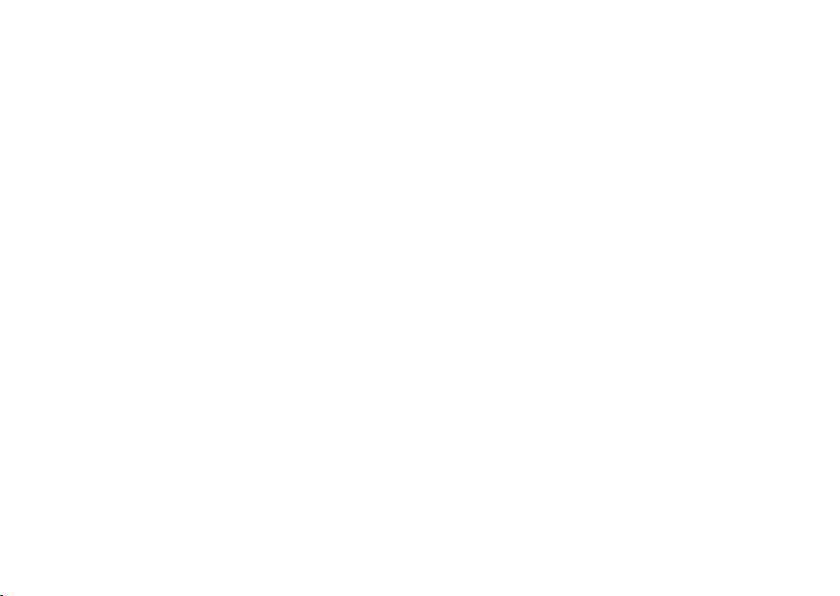
4
Tartalomjegyzék
Az operációs rendszer visszaállítása . . . . 37
Windows XP:
A Dell™ PC Restore használata . . . . . . . . . . 38
Windows Vista:
Dell Factory Image Restore. . . . . . . . . . . . . . 40
Az operációs rendszer újratelepítése . . . . . . 41
Segítség kérése . . . . . . . . . . . . . . . . . . . . . 44
Műszaki támogatás és ügyfélszolgálat . . . . . 45
DellConnect
™
. . . . . . . . . . . . . . . . . . . . . . . . 45
Online Szolgáltatások . . . . . . . . . . . . . . . . . . 45
AutoTech Service . . . . . . . . . . . . . . . . . . . . . 46
Termékinformáció . . . . . . . . . . . . . . . . . . . . . 47
Tételek visszaküldése javításra
vagy visszafizetésre a jótállás
feltételei alapján . . . . . . . . . . . . . . . . . . . . . . 47
Telefonhívás előtti teendők . . . . . . . . . . . . . . 48
Kapcsolatfelvétel a Dell-lel . . . . . . . . . . . . . . 49
Még több információ és erőforrás . . . . . . 50
Alapvető műszaki adatok . . . . . . . . . . . . . 52
Tárgymutató. . . . . . . . . . . . . . . . . . . . . . . . 62

5
INSPIRON
Az Inspiron laptop üzembe helyezése
Ez a fejezet az Inspiron 1525/1526 laptop
üzembe helyezérésre és a perifériák
csatlakoztatására vonatkozó információkat
tartalmazza.
A számítógép üzembe helyezése előtt
A számítógép elhelyezésekor gondoskodjon
arról, hogy könnyen hozzáférjen a tápforráshoz,
megfelelő szellőztetést biztosítson a számítógép
körül és a számítógépet sima felületre helyezi.
A levegőáramlás korlátozása az Inspiron számítógép
körül a készülék túlmelegedését okozhatja.
A túlmelegedés elkerülése érdekében hagyjon
legalább 10,2 cm szabad helyet a számítógép
háta mögött, és minimum 5,1 cm helyet a többi
oldala mentén. A számítógépet, amikor be van
kapcsolva nem szabad zárt térbe helyezni, mint
például szekrény vagy fiók.
FIGYELMEZTETÉS: Ha a számítógépre
nehéz vagy éles tárgyat helyez, azzal
a számítógép maradandó károsodását
okozhatja.

6
Az Inspiron laptop üzembe helyezése
Csatlakoztassa a váltóáramú adaptert
A váltóáramú adaptert csatlakoztassa a számítógépre,
majd csatlakoztassa fali csatlakozóaljzatra vagy
túlfeszültség védő eszközre.
VIGYÁZAT! Az egyenáramú adapter világszerte
bármely hálózati csatlakozóaljzattal működik.
Mindemellett, a tápcsatlakozók és elosztók
országonként eltérőek lehetnek. Nem
megfelelő kábellel vagy ha azt helytelenül
csatlakoztatja a hálózati csatlakozóaljzatra
vagy elosztóra, tüzet okozhat vagy a készülék
károsodását okozhatja.
Ellenőrizze a vezeték nélküli
kapcsolót
Ha vezeték nélküli kapcsolatot szeretne használni,
gondoskodjon arról, hogy a vezeték nélküli kapcsoló
a „Be” állásban legyen.
A vezeték nélküli kapcsoló használata
A vezeték nélküli kapcsoló bekapcsolásához
csúsztassa el a számítógép háta felöl addig,
amíg a helyére nem kattan.
- Ki
- Be
- Középállás

7
Az Inspiron laptop üzembe helyezése
A hálózati kábel (opcionális) csatlakoztatása
Ha vezetékes hálózati csatlkozást szeretne
használni, csatlakoztassa a hálózati kábelt.
Nyomja meg a bekapcsoló gombot

8
Az Inspiron laptop üzembe helyezése
A Microsoft® Windows® üzembe állítása
A Dell számítógépet gyárilag Microsoft Windows
operációs rendszerrel konfigurálják. A Windows
üzembe állításához az első alkalommal kövesse
a képernyőn megjelenő utasításokat. Ezeket
a lépéseket muszáj követni, és az elvégzésük
maximum 15 percet vesz igénybe. A képernyők
végigvezetik Önt a különféle műveleteken,
beleértve a a licencmegállapodás elfogadását,
tulajdonságok beállítását és az internet
csatlakozás beállítását.
FIGYELMEZTETÉS: Ne szakítsa meg
az operációs rendszer üzembe állítási
műveletét. Ezzel használhatatlanná teheti
a számítógépet.
Csatlakozás az internetre (opcionális)
MEGJEGYZÉS: Az internetszolgáltatók és
ajánlataik országonként változnak.
Az internethez való csatlakozáshoz szüksége
van egy külső modemes vagy hálózati kapcsolatra,
valamint egy internetszolgáltatóra (ISP).
Vezetékes internet kapcsolat beállítása
Amennyiben betárcsázós kapcsolatot használ,
csatlakoztassa a telefonvonalat a külső
USB modemre (opcionális) és a telefon fali
aljzatába mielőtt megkezdi az internet kapcsolat
beállítását. Amennyiben DSL vagy kábel/
műholdas modemkapcsolatot használ, kérjen
útmutatást a beállításhoz internetszolgáltatójától.

9
Az Inspiron laptop üzembe helyezése
Vezeték nélküli kapcsolat beállítása
Mielőtt a vezeték nélküli internet kapcsolatot
használhatná, a számítógépet csatlakoztatnia
kell a vezeték nélküli routerére. Csatlakozás
létrehozása a vezeték nélküli routerrel:
Mentsen el, és zárjon be minden nyitott fájlt, 1.
majd lépjen ki minden futó alkalmazásból.
Kattintson a következőre: 2. Start
→
Kapcsolódás.
A beállítás elvégzéséhez kövesse 3.
a képernyőn megjelenő utasításokat.
Internet kapcsolat beállítása
Internet kapcsolat beállítása a munkaasztalon
található internetszolgáltató-ikonnal:
Mentsen el, és zárjon be minden nyitott fájlt, 1.
majd lépjen ki minden futó alkalmazásból.
Duplán kattintson az internetszolgáltató ikonjára 2.
a Microsoft
®
Windows® asztalon.
A beállítás elvégzéséhez kövesse 3.
a képernyőn megjelenő utasításokat.
Ha nincs internet szolgáltató ikonja
a munkaasztalon vagy ha más internet
szolgáltató kapcsolatát akarja beállítani, hajtsa
végre a következő szakaszban leírt lépéseket.
MEGJEGYZÉS: Amennyiben nem tud
kapcsolódni az internethez, de a múltban
sikeresen csatlakozott, akkor esetleg
szolgáltatójánál van szolgáltatásleállás.
Lépjen kapcsolatba internetszolgáltatójával
a szolgáltatás állapotának ellenőrzése céljából,
vagy próbálja meg újra a csatlakozást később.
MEGJEGYZÉS: Készítse elő az internetszolgáltatótól kapott információkat.
Amennyiben nincsen internetszolgáltatója,
a Kapcsolódás az internethez varázsló
segítségével kereshet egyet.
Windows Vista
Mentsen el, és zárjon be minden nyitott fájlt, 1.
majd lépjen ki minden futó alkalmazásból.
Kattintson a következőre: 2. Start
→
Vezérlőpult.
A 3. Hálózat és Internet elemnél válassza
a Kapcsolódás az internethez lehetőséget.
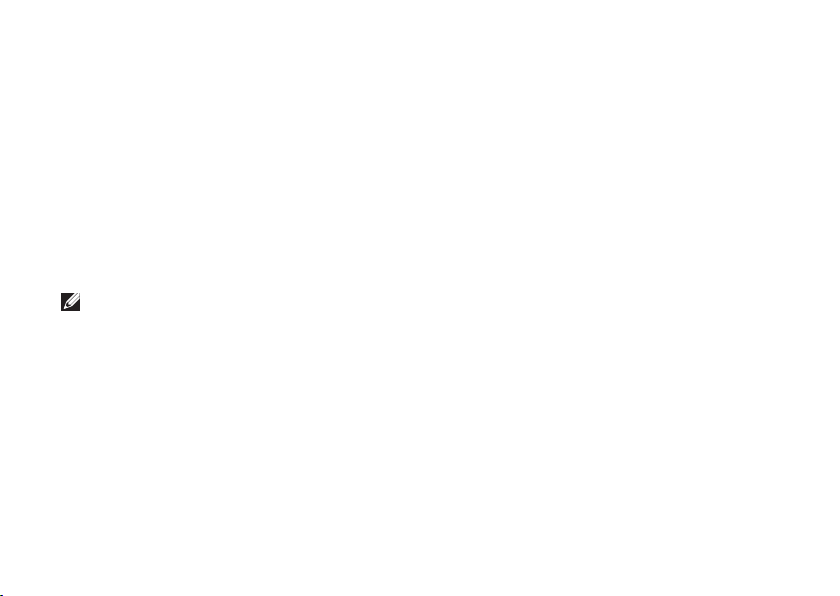
10
Az Inspiron laptop üzembe helyezése
Megjelenik a Kapcsolódás az internethez ablak.
A kívánt csatlakozási módnak megfelelően 4.
válassza a Szélessávú (PPPoE) vagy
a Telefonos lehetőséget:
Válassza a a. Szélessávú elemet, ha DSL
vagy műholdas modem, kábeltelevíziós
modem vagy Bluetooth
®
vezeték
nélküli technológia használatával kíván
csatlakozni az internetre.
Ha telefonos telefonmodemet vagy ISDN-t b.
használ, válassza a Telefonos lehetősége.
MEGJEGYZÉS: Ha nem tudja, hogy melyik
kapcsolódási típust kell kiválasztani, akkor
kattintson a Segítség lehetőségre, vagy
forduljon internetszolgáltatójához.
5. Kövesse a képernyőn megjelenő utasításokat,
és a beállítás befejezéséhez használja az
internetszolgáltatójától kapott beállítási
információkat.
Windows XP
Mentsen el, és zárjon be minden nyitott fájlt, 1.
majd lépjen ki minden futó alkalmazásból.
Kattintson a következőre: 2. Start→ Internet Explorer.
Megjelenik az Új kapcsolat varázsló.
Kattintson a 3. Kapcsolódás az internethez elemre.
A következő ablakban kattintson a megfelelő 4.
lehetőségre:
Amennyiben nincsen internetszolgáltatója –
(ISP), és ki akar választani egyet, kattintson
a Választok egy internetszolgáltatót (ISP)
pontra a felkínált listából.
Amennyiben kapott beállítási információkat –
internetszolgáltatójától, de nem kapott
telepítő CD-t, kattintson a Kézzel állítom
be a kapcsolatomat pontra.
Amennyiben rendelkezik CD-vel, kattintson –
Az internetszolgáltatótól kapott lemezt
használom pontra.

11
Az Inspiron laptop üzembe helyezése
Kattintson a 5. Tovább gombra.
Ha a Kézzel állítom be a kapcsolatomat
lehetőséget választotta, folytassa a 6.
lépéssel. Ellenkező esetben kövesse
a képernyőn megjelenő utasításokat.
MEGJEGYZÉS:Amennyiben nem tudja,
hogy melyik csatlakozástípust válassza,
lépjen kapcsolatba internetszolgáltatójával.
Kattintson a megfelelő opcióra a Hogyan 6.
szeretne kapcsolódni az internethez? kérdés
alatt, majd kattintson a Tovább gombra.
A telepítés befejezéséhez használja az 7.
internetszolgáltatójától kapott információkat.

INSPIRON
12
Az Inspiron 1525/1526 számos olyan
jelzőfénnyel, gombbal és funkcióval rendelkezik,
amelyek információkat nyújtanak és az egyszerű
feladatok elvégzéséhez időtakarékos
gyorsparancsokat biztosítanak.
Eszköz állapotjelző fények
Az eszköz állapotjelző fények a számógép elején
találhatók, és a vezeték nélküli kommunikációra,
valamint a billentyűzet beviteli lehetőségekre
vonatkozó információkat biztosítanak.
1
Üzemjező fény – Világít, amikor
a bekapcsolja a számítógépet, és villog,
amikor a számítógép energiatakarékos
üzemmódban van.
2
Merevlemez aktivitás lámpa –
Világít, ha a számítógép adatokat olvas
a merevlemezről vagy adatokat ír rá.
A villogó fény a merevlemez aktivitását jelzi.
MEGJEGYZÉS: Az adatok elvesztésének
elkerülése érdekében, a számítógépet
soha ne kapcsolja ki, amikor a merevlemez
aktivitását jelző lámpa villog.
3
Akkumulátor állapot lámpa –
Folyamatosan világít vagy villog az
akkumulátor töltöttségi állapotának
jelzéséhez.
Az Inspiron laptop használata
1
2 3 4 5

13
Az Inspiron laptop használata
4
WiFi állapot lámpa – Folyamatosan
világít, ha a vezeték nélküli hálózat
engedélyezve van.
A vezeték nélküli kapcsoló a számítógép
jobb oldalán található, és azzal lehet
minden vezeték nélküli kommunikációt
gyorsan be-, illetve kikapcsolni.
A vezeték nélküli kapcsoló használata
A vezeték nélküli kapcsoló bekapcsolásához
csúsztassa el a számítógép háta felöl addig,
amíg a helyére nem kattan.
-Ki - Be
- Középállás
5
Bluetooth® állapot lámpa –
Folyamatosan világít, ha Bluetooth vezeték
nélküli technológiát alkalmazó kártya
engedélyezve van.
MEGJEGYZÉS: A Bluetooth vezeték
nélküli technológiát alkalmazó kártya
opcionális funkció.
A Bluetooth vezeték nélküli funkció
kikapcsolásához az értesítési területen
található bluetooth ikonra kattintson az
egér jobb oldali gombjával, majd kattintson
a Bluetooth rádió letiltás lehetőségre,
vagy használja a vezeték nélküli kapcsolót.

14
Az Inspiron laptop használata
Jobb oldali funkciók
1
2
3
4
5
6
7
1
Vezeték nélküli be-/kikapcsoló – Ez
a kapcsoló gyorsan ki- vagy bekapcsoljo
a vezeték nélküli eszközöket, mint a WLAN
kártyák és a belső, Bluetooth vezeték
nélküli technológiát alkalmazó kárták.
Amikor a számítógépet átveszi a vezeték
nélküli kapcsoló ki lehet kapcsolva. A vezeték
nélküli kapcsoló bekapcsolásához
csúsztassa el a számítógép háta felöl
addig, amíg a helyére nem kattan.
- Ki - Be
- Középállás
MEGJEGYZÉS: A kapcsolót letilthatja
a Dell QuickSet segédprogramon
keresztül vagy a BIOS-ban
(rendszertelepítő program).
Ki - A vezeték nélküli eszközök kikapcsolva
Be - A vezeték nélküli eszközök bekapcsolva
középállás - WLAN hálózatok keresése

15
Az Inspiron laptop használata
2
Wi-Fi Catcher™ lámpa –
A jelzőfény az alábbiak szerint működik:
Villogó kék: Hálózatok keresése
Folyamatos kék: Erős hálózat jelenléte
Folyamatos sárga: Gyenge hálózat
jelenléte
Nem világít: Nem található jel
3
ExpressCard nyílás – Egy
ExpressCardot támogat. A számítógépet
egy műanyag üres kártyával szállítják.
4
Optikai Meghajtó – Lejátsza és írja
a szabvány méretű és alakú (12 cm) CD-ket
és DVD-ket. Amikor a lemezeket behelyezi,
győződjön meg arról, hogy a feliratos oldal
felfelé nézzen.
5
Kiadó gomb – Az optikai meghajtó
működtetéséhez nyomja meg a kiadó
gombot.
6
S-video TV kimeneti csatlakozó –
A számítógépet TV készülékre csatlakoztatja.
Digitális audió készülékeket is csatlakoztat
a TV/digitális audio adapter kábel
használatával.
7
USB 2.0 csatlakozók (2) – USB
eszköz csatlakoztatására szolgál, mint az
egér, billentyűzet, nyomtató, külső meghajtó
vagy MP3 lejátszó.
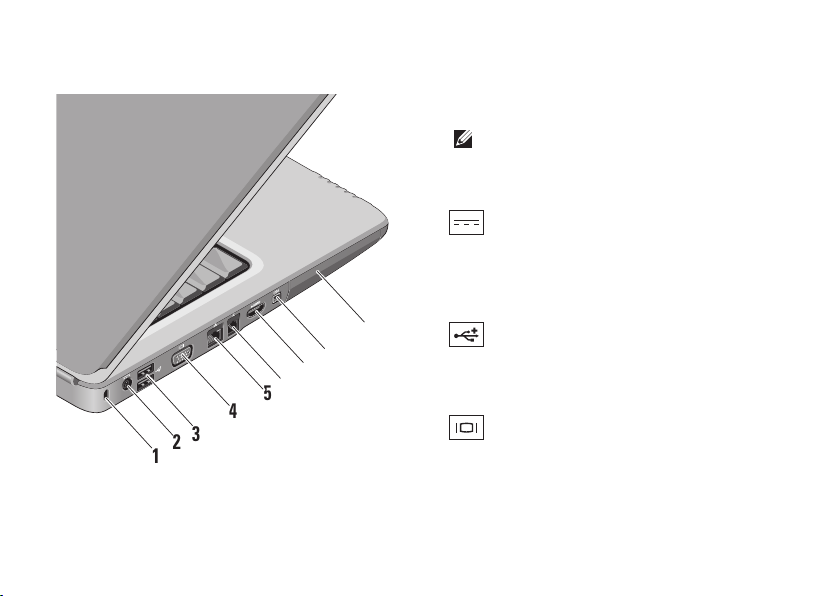
16
Az Inspiron laptop használata
Bal oldali funkciók
1
2
3
4
5
6
7
8
9
1
Biztonsági kábel nyílás – A kereskedelmi
forgalomban kapható lopásgátló eszköz
csatlakoztatására szolgál.
MEGJEGYZÉS: A lopásgátló eszköz
használata előtt, ellenőrizze, hogy az
kompatibilis-e a számítógépen lévő
biztonsági kábel nyílással.
2
Váltóáramú adapter csatlakozó –
A váltóáramú adaptert csatlakoztatja
a számítógépre, és amikor a számítógép
nincs használva, ezen kersztül tölti az
akkumulátort.
3
USB csatlakozók (2) – USB eszköz
csatlakoztatására szolgál, mint az egér,
billentyűzet, nyomtató, külső meghajtó vagy
MP3 lejátszó.
4
VGA csatlakozó – Monitor vagy
kivetítő csatlakoztatására szolgál.
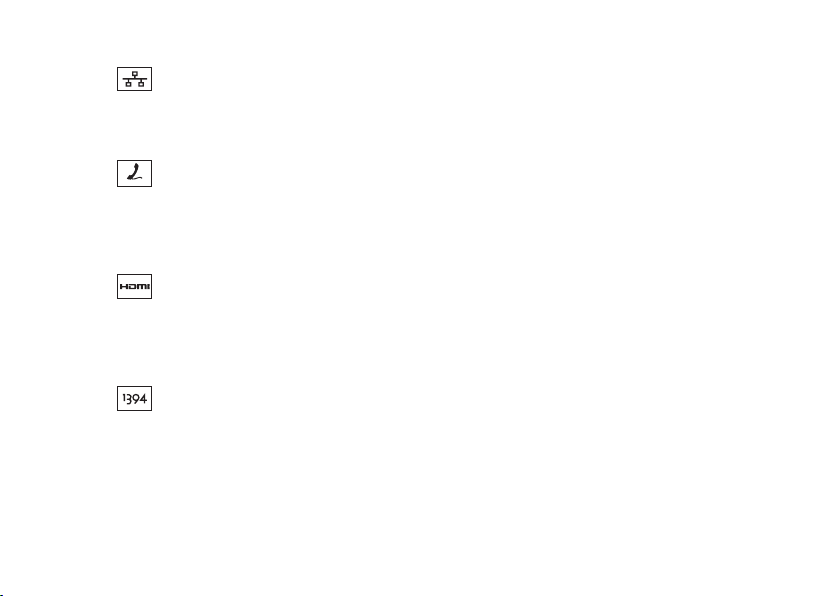
17
Az Inspiron laptop használata
5
Hálózati csatlakozó – Ha vezetékes
hálózatot használ, ez csatlakoztatja
a számítógépet a hálózatra vagy a szélessávú
eszközre.
6
Modem csatlakozó – A telefonvonalat
csatlakoztatja a modemre. A modem
használatával kapcsolatos információkért
olvassa el a számítógéphez kapott online
modem dokumentációt.
7
HDMI csatlakozó – A HDMI
(Nagyfelbontású Multimédia Interfész)
csatlakozón keresztül közlekedik minden
tömörítetlen digitális jel a nagyfelbontású
videó és audio létrehozásához.
8
IEEE 1394 csatlakozó – Olyan
nagysebességű soros multimédia eszközök
csatlakoztatására szolgál, mint a digitális
kamerák.
9
Merevlemez – A szoftvereket és az
adatokat tárolja.
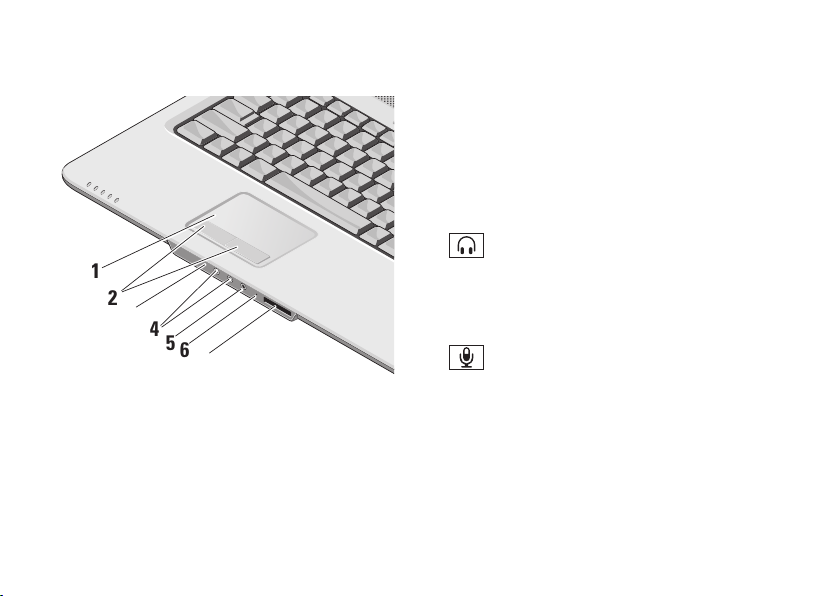
18
Az Inspiron laptop használata
Elülső funkciók
1
2
4
5
6
7
3
1
Érintőpanel – Az egér funkcióját tölti be
a kurzor mozgatásához, a kiválasztott
elemek mozgatásához, és a felületét
enyhén megütve kattinthatunk vele.
2
Az érintőpanel gombjai – A jobb és bal
oldali kattintásra szolgálnak, mint az egéren
3
Infravörös érzékelő – Infravörös érzékelő
a Dell Utazó Távirányító használatához.
4
Audio kimenet/Fejhallgató
csatlakozók (2) – A fejhallgatót
csatlakoztatja, illetve erősítővel rendelkező
hangszórók vagy hangrendszerek számára
audio jelet biztosít.
5
Audio bemenet/ Mikrofon
csatlakozó – Mikrofont csatlakoztat, vagy
az audio programok által használható jelet
fogadja.
6
Analóg mikrofon – Ha a számítógép nem
rendelkezik opcionális beépített kamerával,
amelynek része a kettős mikrofon, akkor
ez az egyszerű mikrofon használható
a konferenciahívásokhoz és csevegéshez.
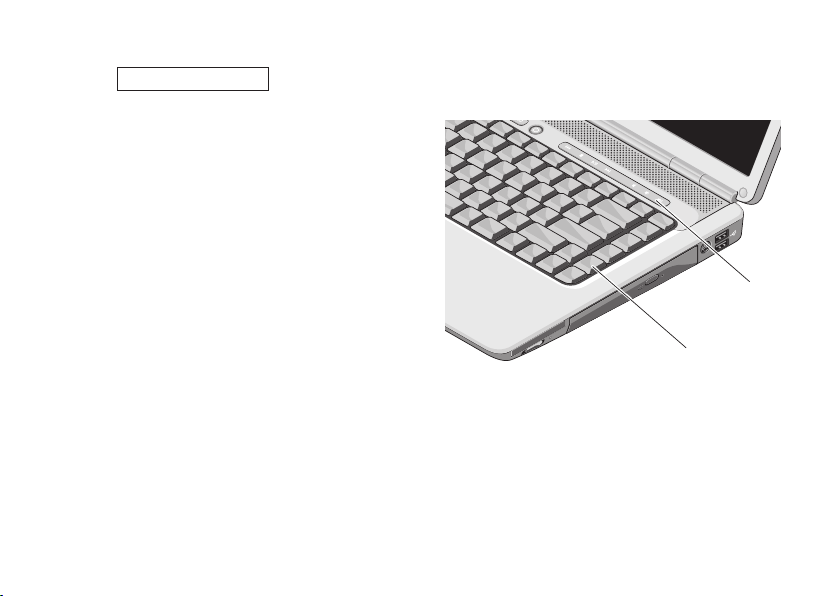
19
Az Inspiron laptop használata
7
SD/MMC - MS/Pro - xD
8 az 1-ben médiakártya olvasó –
Használatával gyorsan és kényelmesen
tekinthati meg és oszthatja meg digitális
fényképeit, videóit és dokumentumait,
amelyeket az alábbi memóriakártya
típusokon tárol:
Secure Digital (SD) memóriakártya•
SDHC (biztonságos digitális nagy •
kapacitású) kártya
Multi Media Card (MMC) •
Memory Stick•
Memory Stick PRO•
xD-Picture Card (M típus és H típus)•
Számítógép alapján lévő és billentyűzet funkciók
1
2
1
Billentyűzet – A billentyűzet beállításait
a Dell QuickSet programmal teheti
egyedivé. Bővebb információkért lásd a Dell
Technology útmutatót.
2
Médiavezérlők – A CD, DVD és
médialejátszók vezérlésére szolgál.
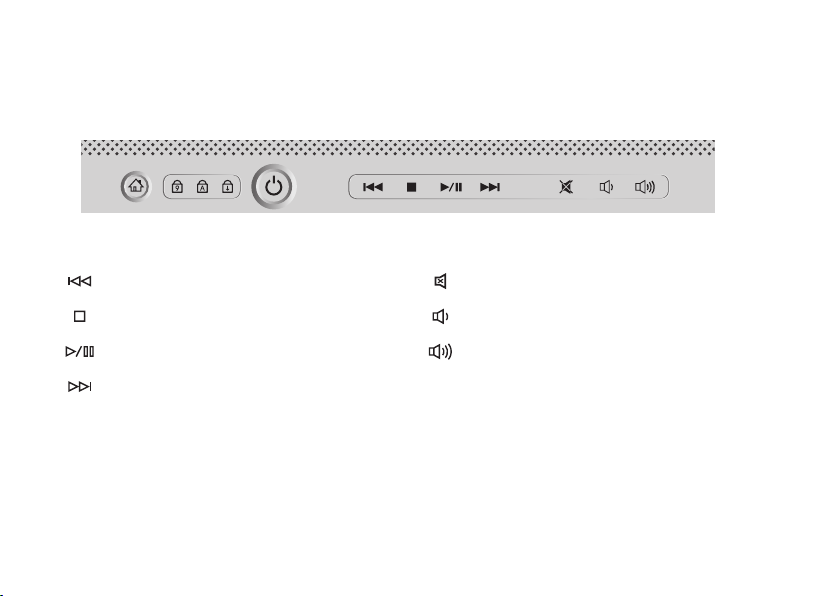
20
Az Inspiron laptop használata
Médiavezérlők
A médiavezérlők használatához nyomja le a gombot, majd engedje fel.
Az előző zeneszám vagy fejezet lejátszása
Stop
Lejátszás vagy szünet
A következő zeneszám vagy fejezet
lejátszása
A hang elnémítása
A hangerő csökkentése
A hangerő növelése
